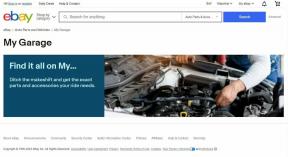Twitter スレッドを保存する 3 つの簡単な方法 – TechCult
その他 / / August 03, 2023
興味深い Twitter スレッドを見つけたら、それを長期間保存しておくとよいでしょう。 しかし、Twitter のスレッドを保存するにはどうすればよいでしょうか? それは可能ですか? 短い答えは「はい」です。 Twitter にはスレッドを明示的に保存する機能はありませんが、同様の方法で機能するブックマークと呼ばれる機能があります。 この記事では、Twitter スレッドを効果的に保存するさまざまな方法を検討します。

目次
Twitter スレッドを保存する 3 つの簡単な方法
インターネット上では Twitter のスレッドを保存すると主張する方法がたくさん出てきますが、そのほとんどはまったく機能しません。 次のセクションでは、スレッドを保存するための作業方法について説明します。 最後には、自分のスレッドを下書きとして保存する方法も学びます。これは、後でツイートを公開するときに役立ちます。 それでは、始めましょう!
Twitterのスレッドを保存できますか?
はい, 複数のテクニックを使用して Twitter スレッドを保存できます。 Twitter 自体には、スレッドを下書きとして保存するオプションがあり、後で編集したり公開したりできるようになります。 さらに、スレッドをより効率的に管理および保存できるように設計されたサードパーティのツールやアプリケーションもあります。
方法 1: Twitter スレッドをブックマークとして保存する
見過ごされがちな Twitter の機能の 1 つは、Twitter スレッドを含むツイートをブックマークする機能です。 これを使用して興味深いスレッドを保存する方法は次のとおりです。
1. を起動します。 ツイッターアプリ そして、 ツイッタースレッド 保ちたいのです。
2. を探してください ブックマークアイコン それをタップします。

3. 今後それらのブックマークを表示するには、 プロフィールロゴ.
4. タップする ブックマーク. ここでは、保存したすべてのスレッドを見つけることができます。
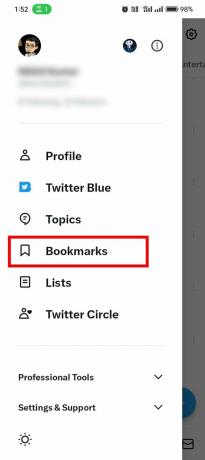
方法 2: Twitter スレッドを PDF としてダウンロード
Twitter スレッドを PDF としてダウンロードすると、オフライン アクセスやプラットフォーム外での共有に便利です。 これを実現するためのいくつかの方法を以下に示します。
1. スレッドリーダーアプリの使用
Thread Reader アプリは、Twitter スレッドを PDF として保存するためのもう 1 つの便利なツールです。 使用方法は次のとおりです。
1. Twitter で、 ツイッタースレッド 保存してタグ付けしたい @threadreaderapp 新しいツイートで。
2. 使用 アンロールコマンド 同じツイート内で をタップします 返事.
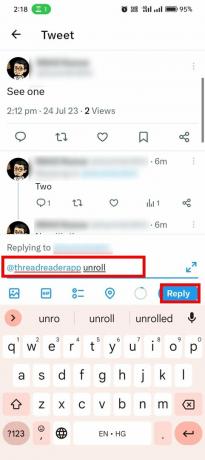
3. 展開されたスレッドへのリンクを受け取ります。 数分かかる場合があります。 ツイッターで確認できるよ 通知セクション.
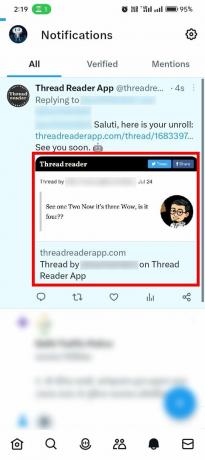
4. リンクをタップしてスレッドにアクセスし、 このスレッドを PDF として保存する アカウントにスレッド全体をダウンロードしてオフラインで読むことを許可した後、オプションを選択してください。
![リンクをタップしてスレッドにアクセスし、Twitter アカウントにスレッド全体をダウンロードしてオフラインで読むことを許可した後、[このスレッドを PDF として保存] オプションを選択します。](/f/312e8997a06ed8e0db72858b1a3b9689.jpeg)
こちらもお読みください:GIF を Twitter にアップロードする方法: GIF を楽しむための鍵
2. Readwise の使用
Readwise は、Twitter のスレッドなどを追跡するのに役立つ便利なサービスです。 Kindle、Pocket、Instapaper、iBooks などでうまく動作します。 1 か月の無料トライアルがありますが、それ以降は月額 4.49 ドルかかります。
Readwise を使用して Twitter スレッドを PDF としてダウンロードするには、次の手順に従います。
1. を開きます ツイッタースレッド 保存してタグ付けしたい @readwiseio 新しいツイートで。
2. 使用 保存コマンド 同じツイート内で をタップします 返事.
![同じツイート内で保存コマンドを使用し、[返信] をタップします。](/f/bf3a494cc88ed10ef3c1c9ada4893010.jpeg)
スレッドは、今後の参照のために Readwise アカウントに直接保存されます。
3. 印刷を使用して Twitter スレッドを PDF として保存する
上記の方法がどれも機能せず、Windows または Mac デバイスを使用している場合は、print コマンドを使用して Twitter スレッドを PDF として保存できます。 ただし、この方法ではコンテンツが複数のページに分割される可能性があるため、スレッド全体を 1 つのコピーに保存できない場合があることに注意してください。 その方法は次のとおりです。
1. 次のようにお気に入りのブラウザを開きます クロム.
2. ログイン Twitter アカウントにアクセスして、 ツイッター糸 PDFとして保存したい。
3. プレス Ctrl + P (Windows) または コマンド + P (Mac) キーボードで。
4. スレッドが正しく表示されない場合は、次のように入力します。 ?lang=en ブラウザの Web サイトのリンクにあります。 その後、上記と同じ手順に従います。

5. を選択してください 保存オプション 印刷メニューで。
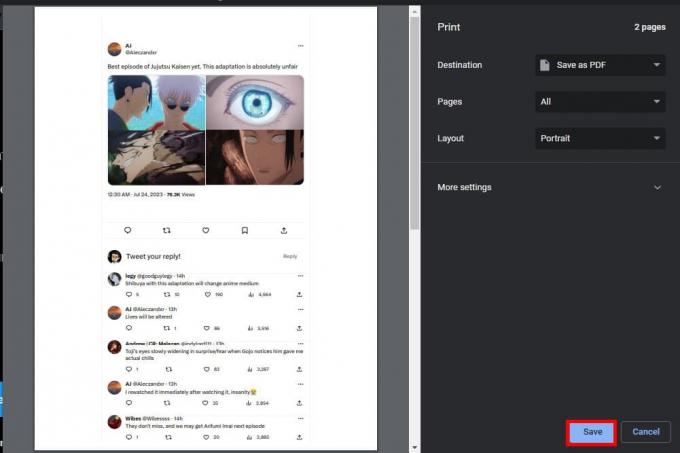
選択したページはデバイスに PDF として保存されます。
こちらもお読みください:Twitter AndroidアプリにYouTubeビデオを埋め込む方法
方法 3: Twitter スレッドを下書きとして保存する
ドラフトは、スレッドを保存し、後で編集、調整、またはスケジュールするためにスレッドに戻ることができるリポジトリとして機能します。 Twitter スレッドを下書きとして保存すると、すぐに投稿しなければならないというプレッシャーを感じることなく、自分の考え、アイデア、コンテンツをキャプチャできるようになります。
Twitter スレッドを下書きとして保存するには、次の手順に従います。
1. を開きます ツイッターアプリ をタップして、 プラスアイコン (+).
2. をタップします 羽根ペンのアイコン Twitter スレッドを作成します。

3. 最初のツイートを作成し、 プラスアイコン (+) 右下隅にある をクリックしてさらにツイートを追加し、連続したスレッドを作成します。

4. スレッドを保存するには、 ×アイコン コンポーザーの左上隅にあります。
5. さあ、 をタップしてください 保存、スレッドは下書きとして安全に保存されます。
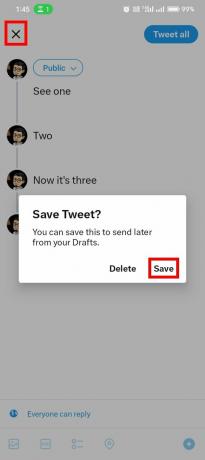
こちらもお読みください:Twitterですべての「いいね!」を削除する方法
Twitterの下書きを確認する方法
Twitter スレッドを下書きとして保存したものの、アクセス方法がわからない場合は、次の簡単な手順に従ってください。
1. Twitterを起動して、 プロフィールアイコン.
2. タップする プロフィール.

3. をタップします 3つの点 右上隅にあります。
4. 次に、 をタップします 下書き.

これらの手順に従うことで、下書きセクションに保存したすべての Twitter スレッドを簡単に管理できます。
これらのさまざまな方法がお役に立てば幸いです Twitterのスレッドを保存する. どれが最も簡単で効果的だったかお知らせください。 他にご質問やご提案がございましたら、以下のコメント欄でお気軽にお知らせください。
ヘンリーは、複雑なテクノロジーのトピックを日常の読者がアクセスできるようにすることに情熱を持っている、経験豊富なテクノロジー ライターです。 テクノロジー業界で 10 年以上の経験を持つヘンリーは、読者にとって信頼できる情報源となっています。